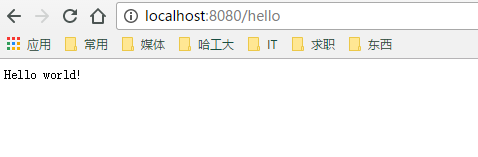0. 创建新项目
在IntelliJ中创建新项目,选择Java Enterprise -> RESTful Web Service -> Setup libery later.
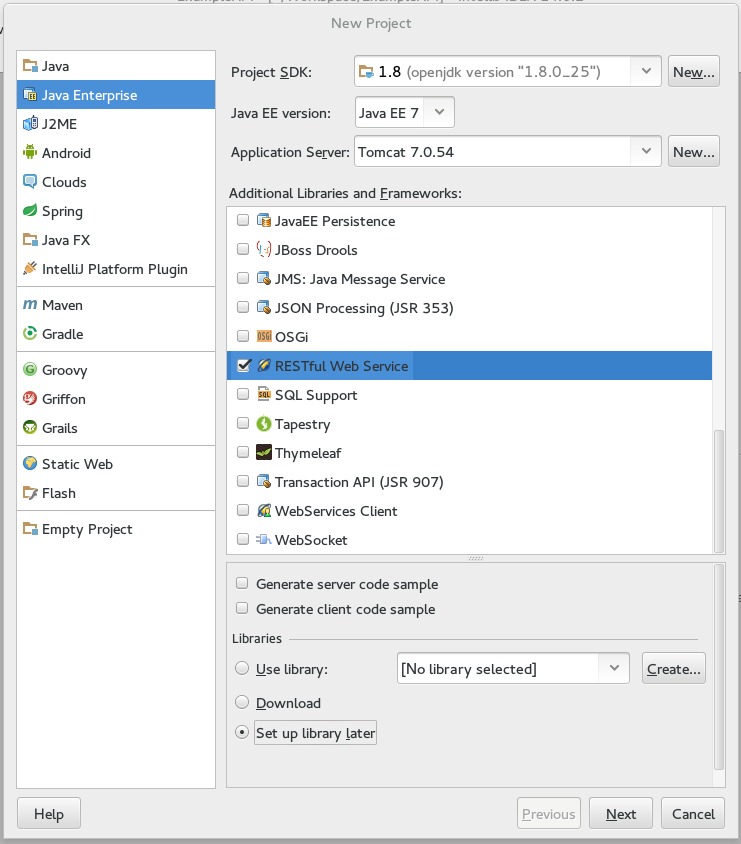
1. 加入web框架和maven框架
右键单击项目名-> Add Frameworks Support,分别勾选Web Application和Maven。
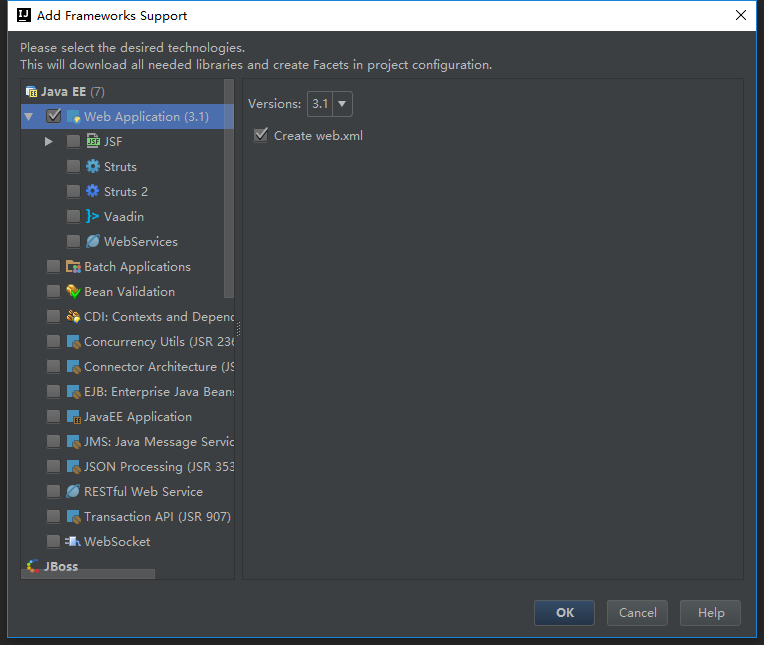
3. 在maven中加入jersey依赖
在pom.xml中加入:
<dependency>
<groupId>org.glassfish.jersey.containers</groupId>
<artifactId>jersey-container-servlet</artifactId>
<version>2.9</version>
</dependency>
<dependency>
<groupId>org.glassfish.jersey.core</groupId>
<artifactId>jersey-client</artifactId>
<version>2.9</version>
</dependency>
<dependency>
<groupId>org.glassfish.jersey.media</groupId>
<artifactId>jersey-media-json-jackson</artifactId>
<version>2.9</version>
</dependency>此时,整个pom.xml文档如下。另外使用maven默认的库下载源文件很慢,可以使用国内镜像,方法可见maven国内镜像(maven下载慢的解决方法)。
顺便一提,maven默认的java源值、目标值版本是1.5,可以自行修改成1.8,方法见下面代码。
 View Code
View Code
4. 创建源文件
在src/java目录下新建包,如com.test.jersey,在包下新建类HelloWorld.java,写上代码:
package com.test.jersey;
import javax.ws.rs.GET;
import javax.ws.rs.Path;
import javax.ws.rs.Produces;
@Path("/hello")
public class HelloWorld {
//GET注解设置接受请求类型为GET
@GET
//Produces表明发送出去的数据类型为text/plain
// 与Produces对应的是@Consumes,表示接受的数据类型为text/plain
@Produces("text/plain")
public String getMessage() {
return "Hello world!";
}
}5. 配置servlet
编辑web/WEB-INF/web.xml,加入代码:
<servlet>
<servlet-name>test</servlet-name>
<servlet-class>org.glassfish.jersey.servlet.ServletContainer</servlet-class>
<init-param>
<param-name>jersey.config.server.provider.packages</param-name>
<param-value>com.test.jersey</param-value>
</init-param>
<load-on-startup>1</load-on-startup>
</servlet>
<servlet-mapping>
<servlet-name>test</servlet-name>
<url-pattern>/*</url-pattern>
</servlet-mapping>6. 配置Tomcat
点击Run >Edit Configurations… > “+” > Tomcat Server > Local,加入Tomcat,选择Deployment tab, 点击 “+”, 选择唯一的Artifact,点击"OK"即可。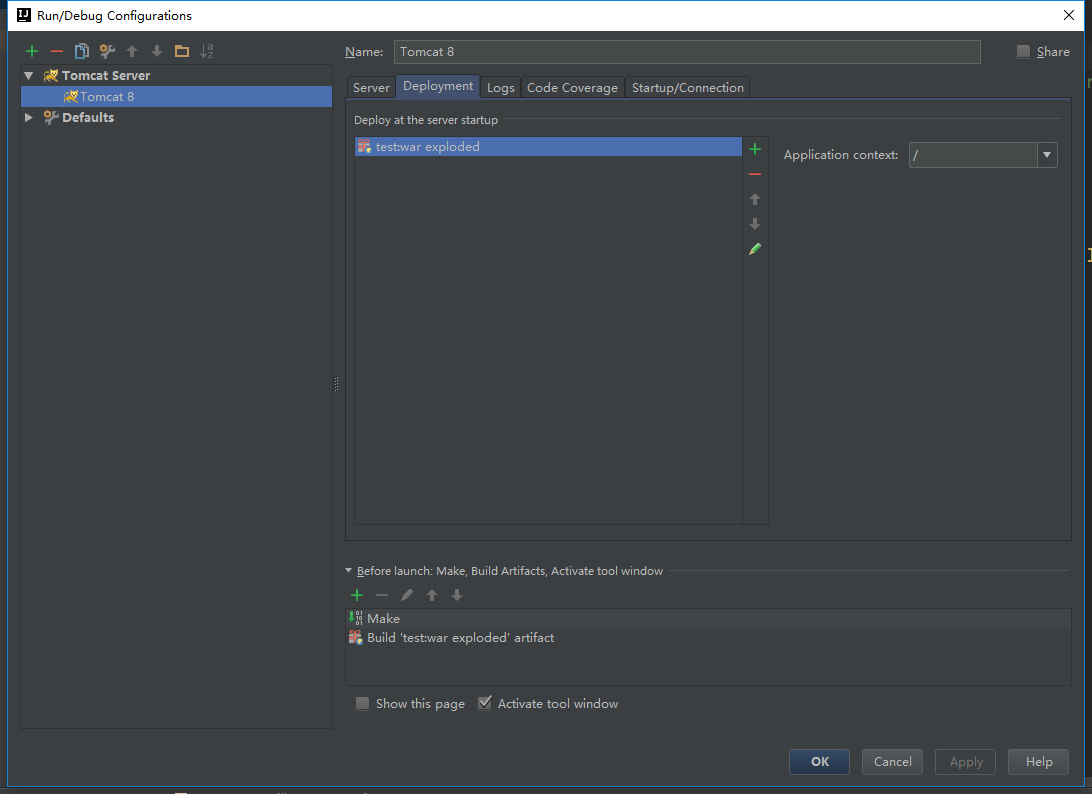
7. 在输出中加入库文件
选择Project Structure,点击Artifacts,可以右侧Available Elements下面有很多库文件没有包含在输出中。依次双击各个文件即可。
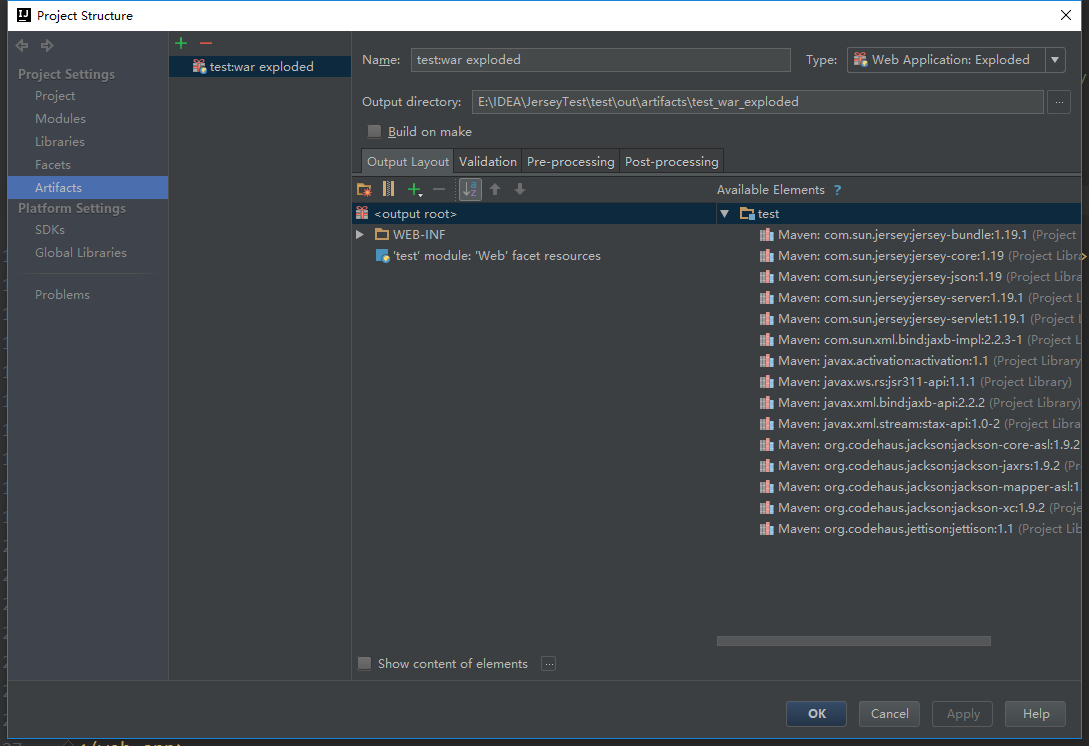
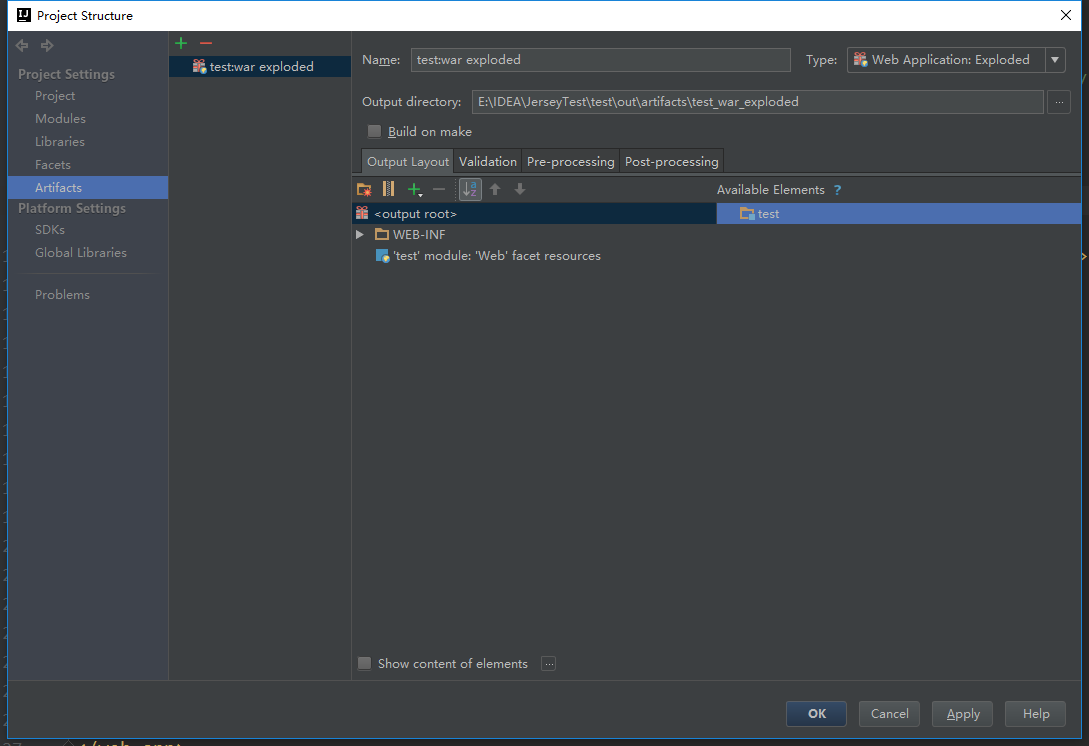
8. 运行Tomcat
运行Tomcat,在浏览器中输入http://localhost:8080/hello,即可看到以下输出: